JCMAを利用したデータセンターからクラウドへの移行
移行に関するサポートが必要な場合は、Eメール(atlassian@devsamurai.com)または24時間365日対応のサポートデスクまでお気軽にお問い合わせください!
1. はじめに
このガイドは、ProductGo の Data Center エディションのユーザーで、Cloud エディションへの移行を検討しているユーザーを対象としています。
1.1. 移行前チェックリスト
先に進む前に、以下のアトラシアン公式ドキュメントを確認してください。
Jira クラウド移行アシスタント ツールを使用して、データをサーバーからクラウドに移行します。
1.2. 移行するデータ
エンティティ | フィールド |
|---|---|
ゴール | 概要 |
カラー | |
開始日 | |
終了日 | |
クリエイター | |
ステップ | ゴール |
問題 | |
開始日 | |
終了日 | |
タスク | ステップ |
問題 | |
開始日 | |
終了日 | |
マイルストーン | ボード |
名称 | |
カラー | |
クリエイター | |
開始日 | |
終了日 | |
作成日時 | |
更新日時 | |
コメント | ボード |
コメント | |
保護者 | |
クリエイター | |
作成日時 | |
更新日時 | |
クイックフィルター | 名称 |
問い合わせ | |
表示 | |
編集可能 | |
デフォルトとしてマーク | |
エピックを含む | |
ポートフォリオ | 名称 |
オーナー | |
テンプレート | |
メンバー | |
プロジェクト | |
ステータス | |
目標設定 | |
エピック設定 | |
プロジェクト・スタイル | |
ペルソナ設定 | |
フィルター設定 | |
ファーストレベル | |
作成日時 |
エンティティ | フィールド |
|---|---|
ポートフォリオコメント | ボード |
保護者 | |
クリエイター | |
コメント | |
作成日時 | |
ポートフォリオ・ランク | ボード |
問題 | |
スイムレーン | |
順位 | |
作成日時 | |
ポートフォリオ関係 | ボード |
子供問題 | |
保護者問題 | |
順位 | |
作成日時 | |
ポートフォリオ・スイムレーン | ボード |
名称 | |
説明 | |
開始日 | |
終了日 | |
順位 | |
ステータス | |
作成日時 | |
ポートフォリオ設定 | ボード |
ユーザー | |
スイムレーンの設定 | |
目標設定 | |
フィルター設定 | |
ボード設定 | |
作成日時 | |
ペルソナ | 名称 |
プロジェクト | |
テンプレート | |
ペルソナ・モジュール | |
アバターURL | |
クリエイター | |
作成日時 | |
管理者設定 | ボード設定 |
目標設定 | |
カード設定 | |
フィールド設定 | |
ロードマップ設定 | |
ユーザー設定 | 完成したカードを表示する |
オーファン・カードを表示 | |
完了したリリースを表示 | |
エピックカラーを使う | |
ペルソナを表示する | |
スイムレーンモード |
2. 移行ステップ
移行中に問題が発生しないように、ProductGo ソフトウェアの最新バージョンを確認してください。
2.1 クラウドサイトにProductGoをインストールする
移行プロセスを開始する前に、クラウド サイトに ProductGo の最新バージョンがインストールされていることを確認してください。
2.2 クラウドへの移行のためのアプリの監査
アプリの移行を計画する前に、現在使用しているアプリを見直すことが重要です。既存のアプリを理解することで、新システムへの移行方法について十分な情報を得た上で決定することができます。
2.3 サーバーアプリの評価
移行プロセスの一環として、既存のアプリを評価し、その適合性を判断する必要がある。
Jira Admin → システム → クラウドへ移行 で移行アシスタントのホームを開きます。

アプリ評価テーブルには、サーバーまたはデータセンターインスタンス上のすべてのアプリが表示されます。アプリの数が多い場合、読み込みに時間がかかることがあります。任意のアプリをクリックすると、サイドパネルに詳細が表示されます。各アプリを注意深く確認し、基準を評価し、ステータスを割り当てて決定します。
注: Confluence と Jira のマイグレーションアシスタントは、測定するものが異なるため、若干異なって見える。
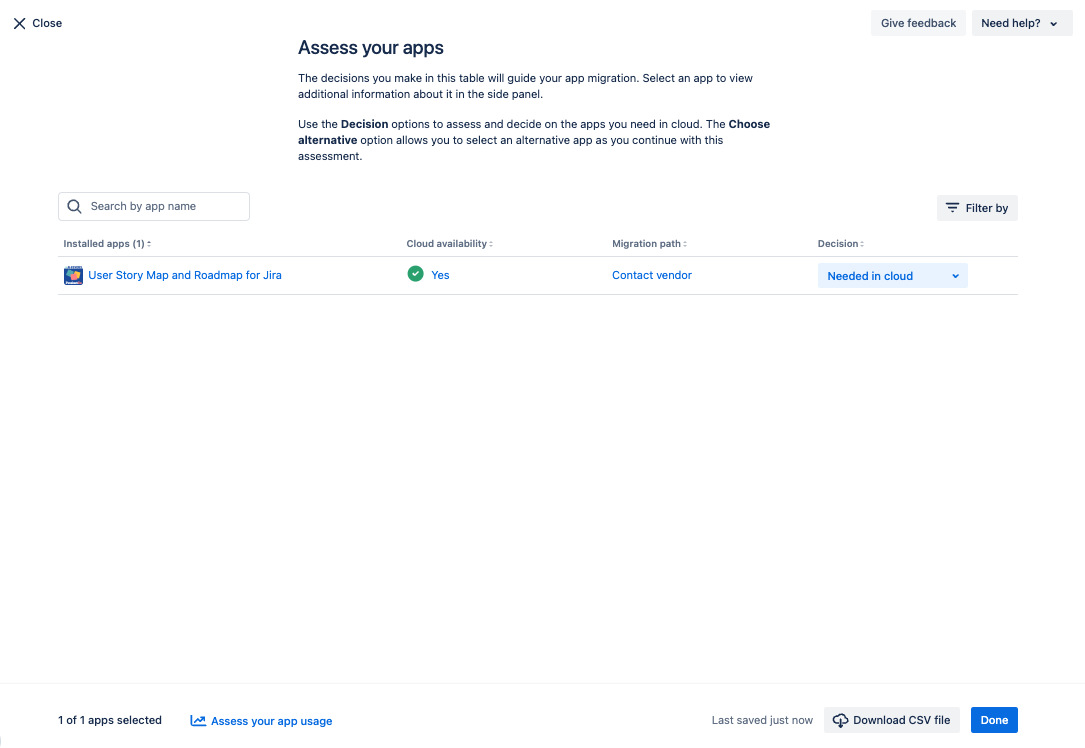
詳細はこちらをご覧ください。
2.4 マイグレーションの実行
サーバーまたはデータセンターからクラウドへの移行をセットアップして実行するには、次の5つのステップがあります。
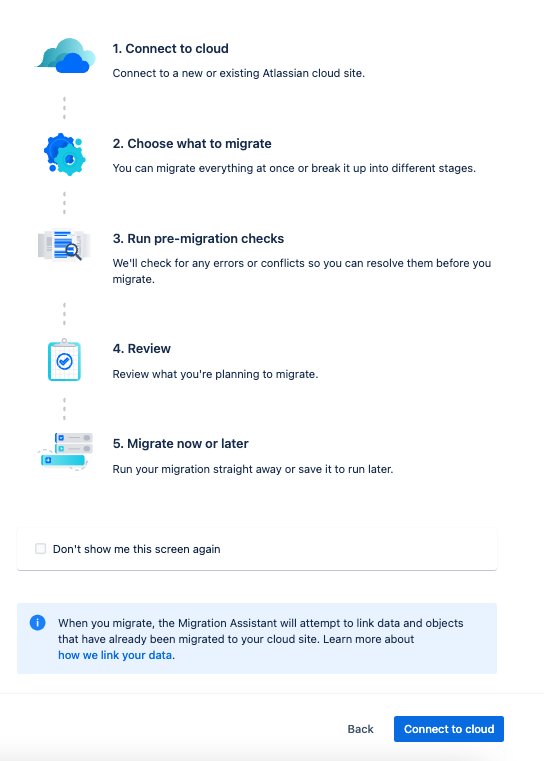
2.4.1 クラウドへの接続
このステップで選択したクラウドインスタンスをリンクできます。
すでにクラウドサイトがある場合は、[クラウドサイトを選択]を選択するか、ドロップダウンから選択します。
クラウド サイトをまだお持ちでない場合は、[Jira Cloud トライアルを入手] を選択して無料でお試しください。
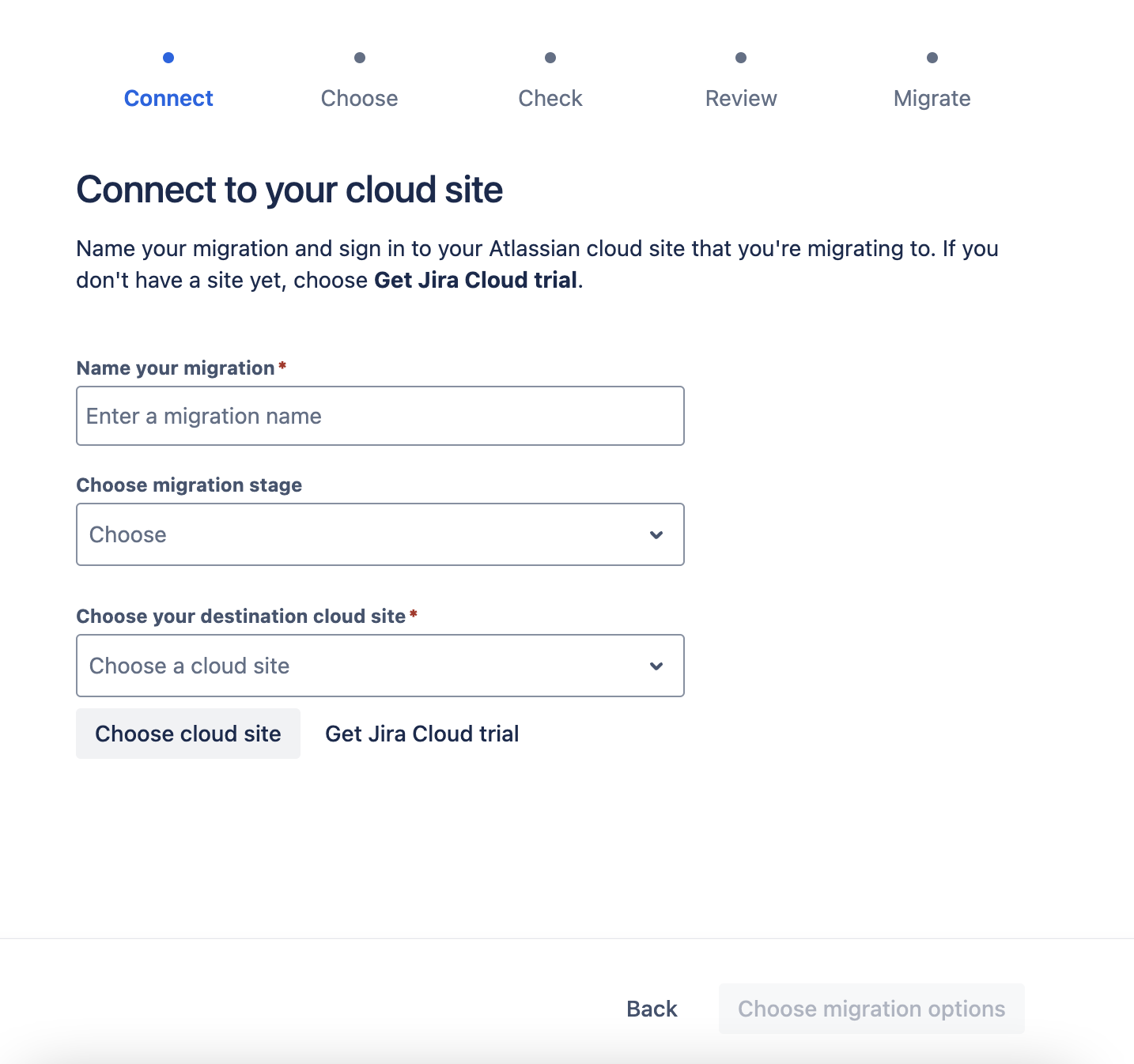
2.4.2 何を移行するかを選択する
すべてをまとめて移行することも、段階的に分割して移行することもできます。
選択可能:
アドバンス・ロードマップのプラン、またはプランの移行スキップ
プロジェクトのすべてまたは一部
すべてのダッシュボード、ボード、フィルタを一度に表示することも、選択したプロジェクトに関連するものだけを表示することも、何も表示しないこと
Jira ディレクトリからのすべてのユーザーとグループ
アプリの評価時にクラウドで必要だとマークしたすべてのアプリ

2.4.3 エラーのチェック
このステップでは、Cloud Migration Assistantは以下のグループに対して移行前チェックを実行する際に表示すべき警告やエラーを探します。
システム
ユーザーとグループ
データ準備
アプリ
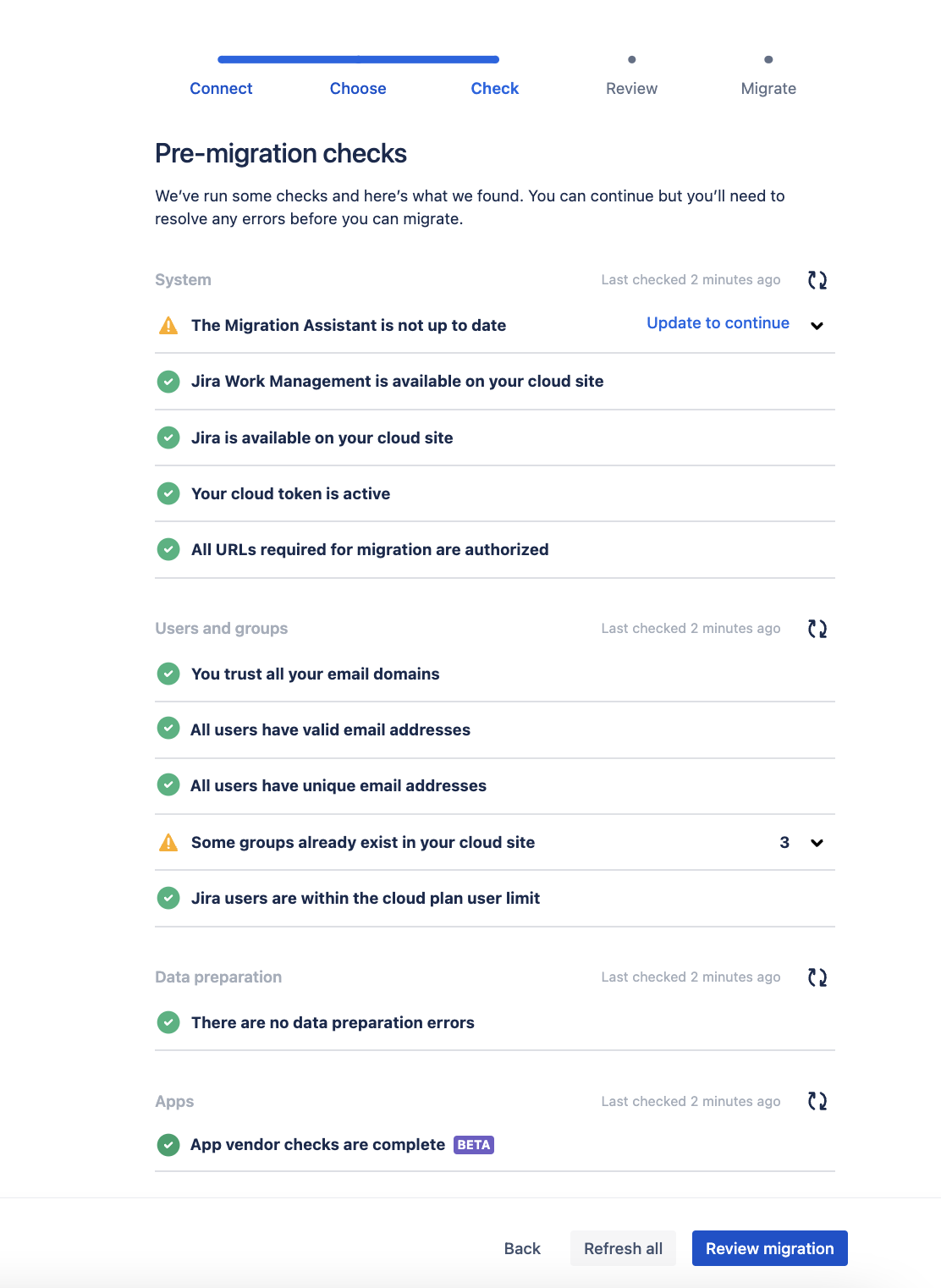
2.4.4 マイグレーションを見直す
すべてが正しく表示され、移行を開始する場合は、[今すぐ実行]をクリックします。移行を後で開始したい場合、またはまだ修正すべきエラーがある場合は、[保存]をクリックします。移行の実行を選択した場合でも、移行はダッシュボードに保存されます。そこで、すべての移行の進行状況と詳細を確認できます。
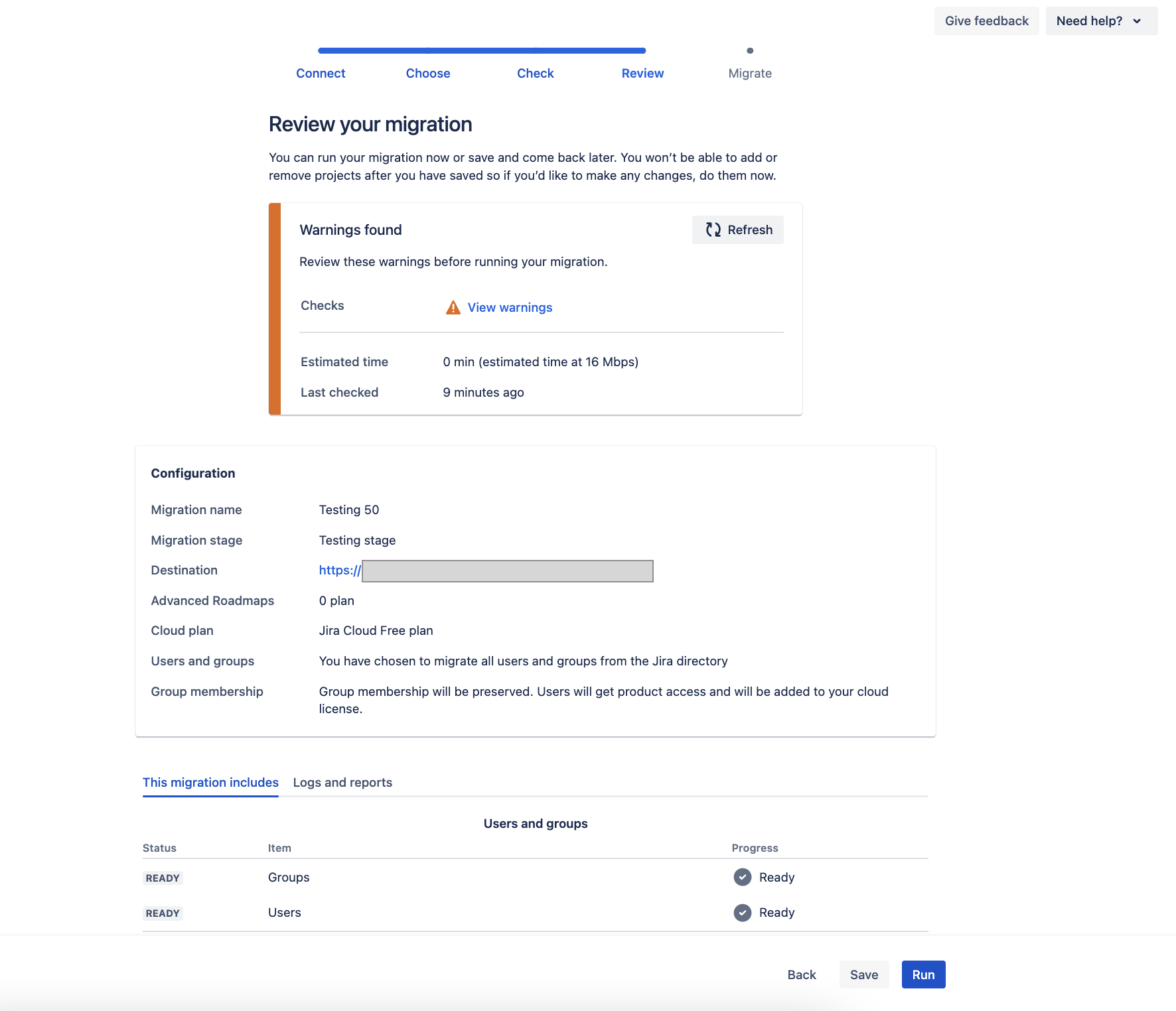
2.4.5 マイグレーションの管理と実行
保存されたマイグレーションはマイグレーションダッシュボードに表示され、詳細表示、実行、コピー、アーカイブ、クラウドサイトへの移動ができます。
Cloud Migration Assistantは、移行の進捗状況をお知らせします。移行が保存済みか、実行中か、完了したか、停止したか、未完了か、失敗したかを確認できます。

2.5 移行されたデータの確認
移行が完了したら、データが期待通りであることを確認し、検証してください。確認するデータは以下の通りです:
ストーリーマッピングボードには以下の要素が含まれます: ゴール、ステップ、タスク、イシュー、リリース、コメント、クイックフィルターです。
ロードマップには、ゴール、ステップ、タスクのマイルストーン、リリース日、タイムラインが含まれます。
ポートフォリオボードは、ゴール、スイムレーン、ストーリー、クイックフィルター、ボード設定で構成されています。
ペルソナには、プロジェクト固有のペルソナとグローバル・ペルソナのリストがあります。
プロジェクトとユーザーの設定。
3. 失敗した移住
Jira Cloud への移行プロセス中に ProductGo への移行が失敗した場合は、再度移行を試みることを強くお勧めします。
4. 既知の制限
2つの別個のサーバーでホストされている2つのProductGo DCアプリケーションから単一のクラウドベースのアプリケーションへの移行はサポートしていません。
5. マイグレーション・ノート
ログを有効にする: Jira データセンターのロギングページの「info/debug」レベルにログカテゴリ com.devsamurai を追加して、ロギングを有効にすることをお勧めします。
本番前のテスト: 本番インスタンスに適用する前に、必ずテスト環境で移行をテストしてください。
データの変更を避ける: 移行作業中にデータに変更を加えないでください。更新や変更を行うと、移行が失敗する可能性があります。
リンクされたプロジェクト: アプリに関連する複数のプロジェクトがある場合は、同じ移行プロセスで一緒に移行するようにしてください。
タイムゾーンの確認: 移行する前に、Jira Cloud インスタンスのタイムゾーン設定がサーバーまたはデータセンターのインスタンスのタイムゾーン設定と一致していることを確認してください。
移行失敗時の再試行: マイグレーションに失敗した場合は、マイグレーションを再実行できます。ただし、再試行する前に、前回の試みのクラウドプロジェクトが削除されていることを確認してください。
パフォーマンス: パフォーマンスを向上し、データ収集時間を短縮するために、移行前に Jira サーバーのインデックスを再作成することをお勧めします。
6. 結論
これらのステップに従い、Jira クラウド移行アシスタントを使用することで、Jira システムをクラウドに正常に移行し、ProductGo を中断することなく使用し続けることができます。ご質問がある場合、またはさらなるサポートが必要な場合は、遠慮なくお問い合わせください。
